Электронная почта Яндекс - это один из наиболее популярных и надежных сервисов электронной почты в России. Создание почтового ящика на Яндексе очень просто и займет всего несколько минут. В этой подробной инструкции мы рассмотрим, как создать электронную почту Яндекс, чтобы вы были готовы отправлять и получать сообщения в одном из лучших почтовых сервисов.
Шаг 1: Перейдите на официальный сайт Яндекса по адресу www.yandex.ru или www.yandex.com и нажмите на ссылку "Создать почту".
Шаг 2: На странице создания почты Яндекс вы увидите форму регистрации. Заполните все необходимые поля, такие как ваше имя, фамилию, желаемый логин и пароль. Обратите внимание, что логин почты будет являться частью вашего адреса электронной почты, например: вашлогин@yandex.ru. Пароль должен быть надежным, чтобы обеспечить безопасность вашей почты.
Шаг 3: После заполнения формы нажмите на кнопку "Зарегистрироваться". Если все данные указаны корректно, вы будете перенаправлены на страницу приветствия, где можно будет добавить свою фотографию и настроить дополнительные параметры вашего почтового ящика.
Шаг 4: Поздравляем! Вы только что создали себе электронную почту Яндекс. Теперь вы можете отправлять и получать сообщения, хранить контакты, управлять календарем и многое другое в удобном интерфейсе почты Яндекс. Не забудьте сохранить свои данные в надежном месте, чтобы иметь доступ к вашей почте в любое время. Удачного пользования почтой Яндекс!
Как создать почту Яндекс

Создание почтового ящика на Яндексе очень просто. Вам потребуется всего несколько шагов:
- Откройте официальный сайт Яндекса в вашем браузере.
- Кликните на кнопку "Создать почту" или "Зарегистрироваться" в верхнем правом углу экрана.
- В появившемся окне заполните все необходимые поля: введите ваше имя, фамилию, придумайте уникальное имя пользователя и пароль.
- Выберите дополнительные настройки по вашему желанию, такие как получение уведомлений, ссылки на акции и новости от Яндекса.
- Прочтите и примите пользовательское соглашение Яндекса, кликнув на соответствующую кнопку.
- Нажмите кнопку "Зарегистрироваться" или "Создать аккаунт".
- Вам может быть предложено подтвердить вашу регистрацию с помощью SMS-кода, который будет отправлен на ваш номер телефона. Введите полученный код в соответствующее поле.
- Поздравляю! Вы успешно создали почту Яндекс.
Теперь вы можете пользоваться всеми возможностями электронной почты Яндекс: отправлять и получать письма, управлять контактами, создавать папки для организации входящей и исходящей почты и многое другое.
Шаг 1: Регистрация
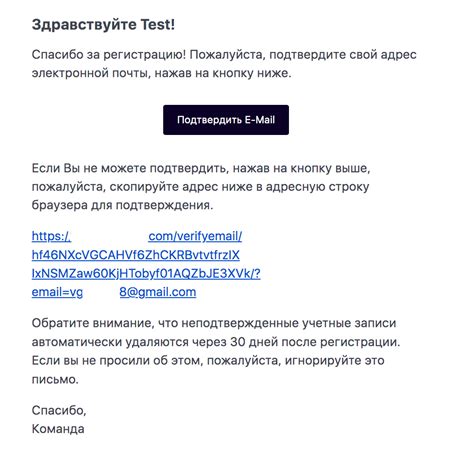
Для создания электронной почты на Яндексе необходимо пройти процесс регистрации. Этот шаг предоставляет возможность получить уникальный логин и пароль для доступа к вашему ящику.
Чтобы зарегистрироваться на Яндексе:
- Откройте официальный сайт Яндекса в вашем браузере.
- На главной странице найдите кнопку "Зарегистрироваться".
- После нажатия на кнопку откроется страница регистрации, где вам будет предложено указать несколько обязательных полей, таких как имя, фамилия, дата рождения и т.д.
- После заполнения всех требуемых полей нажмите кнопку "Зарегистрироваться".
- В следующем окне вам будет предложено создать логин и пароль для вашего ящика. Убедитесь, что логин уникален и пароль надежный.
- После создания логина и пароля, нажмите кнопку "Продолжить".
- На следующей странице вам может быть предложено указать дополнительные настройки, такие как добавление номера телефона, настройка безопасности и прочее.
- После завершения всех настроек, вы будете перенаправлены на главную страницу вашего ящика Яндекса.
Теперь вы успешно зарегистрировались на Яндексе и можете пользоваться своей новой электронной почтой!
Шаг 2: Заполнение анкеты

После перехода на главную страницу Яндекса, найдите и кликните на кнопку "Зарегистрироваться". Вас перенаправит на страницу регистрации, где вам нужно будет заполнить анкету. Внимательно следуйте указаниям и заполняйте все поля: имя, фамилия, дата рождения и так далее.
Обратите внимание на поля, отмеченные звездочкой (*), они являются обязательными для заполнения. Убедитесь, что вы указали верную информацию, так как эти данные будут использоваться для восстановления доступа к вашей почте в случае утери пароля.
Также важно выбрать надежный пароль, содержащий как минимум 8 символов, включая заглавные и строчные буквы, цифры и специальные символы. Помните, что сильный пароль обеспечивает безопасность ваших данных.
После заполнения всех полей, прочитайте и примите условия использования сервиса Яндекса, поставив галочку в соответствующем поле.
Наконец, нажмите на кнопку "Зарегистрироваться" и дождитесь, пока система обработает вашу анкету. После успешной регистрации вас автоматически перенаправят на страницу вашей новой электронной почты Яндекс.
Теперь вы готовы использовать свою новую почту для отправки и приема электронных писем, а также для доступа к другим сервисам и функциям, предоставляемым Яндексом.
Шаг 3: Выбор имени почтового ящика
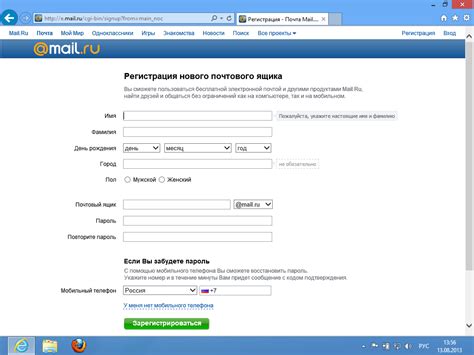
При создании электронной почты на Яндексе вы должны выбрать уникальное имя для вашего почтового ящика. Имя почтового ящика будет являться частью вашего URL-адреса электронной почты, поэтому важно выбрать имя, которое будет легко запомнить и указывать на ваш идентификатор.
Когда вы выбираете имя почтового ящика, убедитесь, что оно состоит только из латинских букв, цифр и знака подчеркивания. Также обратите внимание, что имя должно начинаться с буквы и быть длиной от 3 до 15 символов.
При выборе имени почтового ящика старайтесь избегать имен, которые легко могут быть спамерами или некорректными. Имя почтового ящика должно быть профессиональным и безопасным для использования.
Шаг 4: Создание пароля

Для защиты вашей электронной почты выберите надежный и сложный пароль, который будет сложно угадать. Следуйте следующим рекомендациям при создании пароля:
- Длина пароля должна быть не менее 8 символов;
- Используйте комбинацию цифр, букв верхнего и нижнего регистра, а также специальных символов;
- Избегайте использования личной информации, такой как даты рождения, имена семьи или домашних животных;
- Избегайте простых и популярных паролей, таких как "123456" или "password";
- Регулярно меняйте пароль, чтобы увеличить безопасность вашей электронной почты.
После создания надежного пароля, введите его в соответствующее поле на странице регистрации электронной почты Яндекс. Будьте внимательны и не разглашайте свой пароль третьим лицам.
Шаг 5: Подтверждение номера телефона
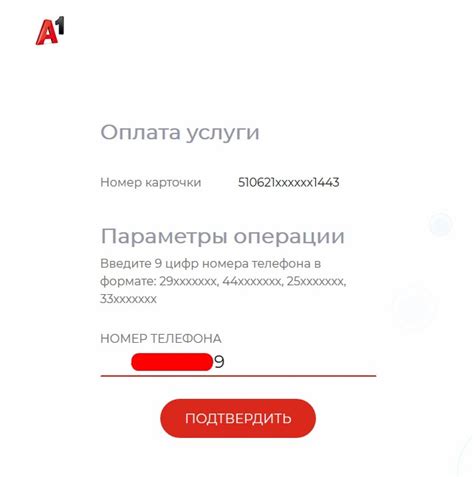
После заполнения всех данных, вам нужно будет подтвердить свой номер телефона, чтобы завершить создание электронной почты Яндекс.
Чтобы подтвердить номер, вам будет отправлено СМС-сообщение с кодом подтверждения. Просто введите этот код в соответствующее поле на странице, чтобы завершить процесс.
Важно помнить, что код подтверждения имеет ограниченное время действия, поэтому старайтесь вводить его как можно скорее.
Шаг 6: Готово!

Поздравляю! Вы успешно создали свою электронную почту Яндекс. Теперь вы можете отправлять и получать письма, обмениваться сообщениями со своими друзьями и коллегами, хранить и организовывать важные документы и файлы, и многое другое.
Не забудьте настроить вашу электронную почту согласно вашим предпочтениям. Вы можете изменить внешний вид, настроить автоподстановку адресов, создать фильтры для автоматической сортировки писем и многое другое. Используйте возможности, которые предоставляет электронная почта Яндекс, чтобы сделать свой рабочий процесс более эффективным и удобным.
Если у вас возникли вопросы или проблемы, не стесняйтесь обратиться к разделу справки или обратиться в службу поддержки Яндекс. Мы всегда готовы помочь вам.
Удачи в использовании вашей новой электронной почты!



